【VSCode】Salesforceのプロジェクトを作成する
VSCodeをインストールして、Salesforceの拡張機能をインストールしました。
これで開発が出来ると思いきや、そもそもVSCodeの使い方が分かりませんね。
ちょこっと調べて、とりあえずプロジェクトの作成を行いました。
VSCodeの表示>コマンドパレットを開きます。
SFDX:プロジェクトを作成をクリックします。
標準をクリックします。
プロジェクト名を入力します。
プロジェクトを配置するフォルダを設定します。
これでプロジェクトが作成できた思いきや、エラーが発生しました。
|
1 |
Salesforce CLI がインストールされていません。https://developer.salesforce.com/tools/sfdxcli からインストールしてください。 |
Salesforce CLIというのをインストールしなければいけなかったようです。
別の記事に書いておきました。
【Salesforce】Salesforce CLIをインストールする
インストール後、改めて同じ動作を行うと、無事にプロジェクトの作成が出来ました。
さらに、Salesforce上からソースを取得します。
表示からコマンドパレットを開き、SFDX:組織を認証(SFDX:Authorize an Org)をクリックします。
今回はデベロッパー組織から取得するため、本番環境を選択しました。
組織の名前を設定します。
今回はよく分からなくて設定を忘れてしまいましたが、ここを設定しておくと組織の切り替えなんかで便利なようです。
ちなみに、後からMyDeveloperと名前を付けて組織を再取得しました。
自動でSalesforceのログイン画面が表示されました。
いつも通りにログインします。
ログインすると、アクセス許可の設定が出てきますので、許可をクリックします。
無事に認証ができたようです。
ブラウザ閉じていいよ、とメッセージがありますね。
更に、左のメニューバーにクラウドのアイコンが出ています。
クラウドアイコンをクリックすると、認証した組織のリソース一覧が表示されます。
Apex Classesのダウンロードアイコンをクリックすると、ローカルにApexクラスがダウンロードされます。
リソースをダウンロードすると、MYPROJECTの下にファイルがありました。
パスは下の出力のところにあります。
リソースを右クリックすると、ソースの取得やデプロイの機能があることを確認しました。
長くなってしまいましたが、これでプロジェクトの作成は完了です。
これで、ある程度の開発は出来るでしょうか。
もう少し使ってみたらまた記事にしたいと思います。


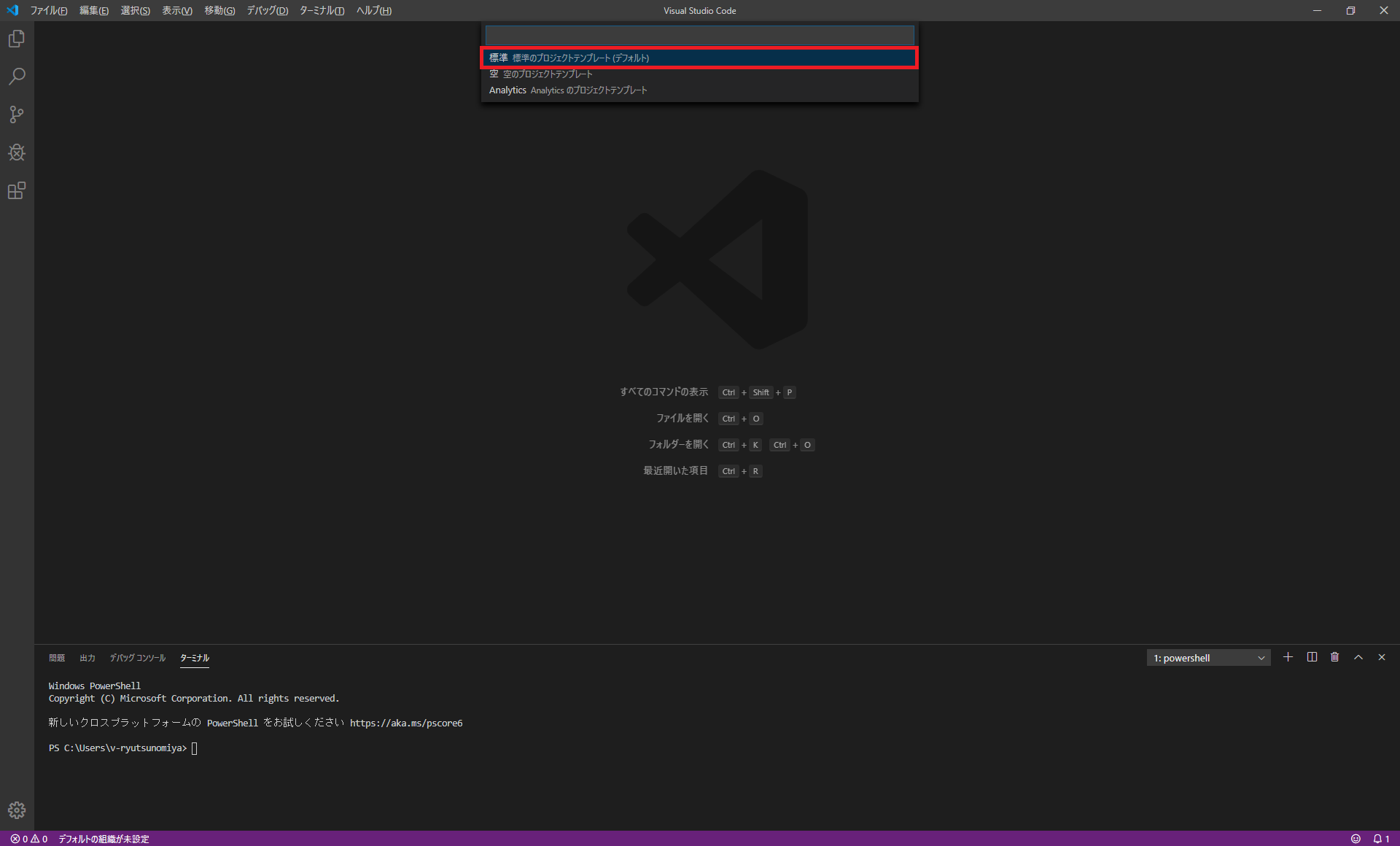

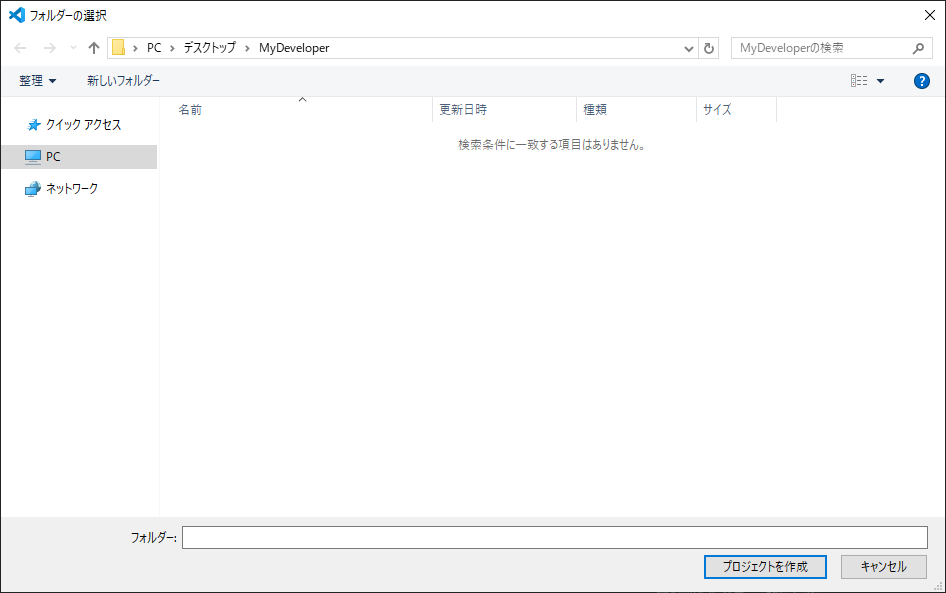
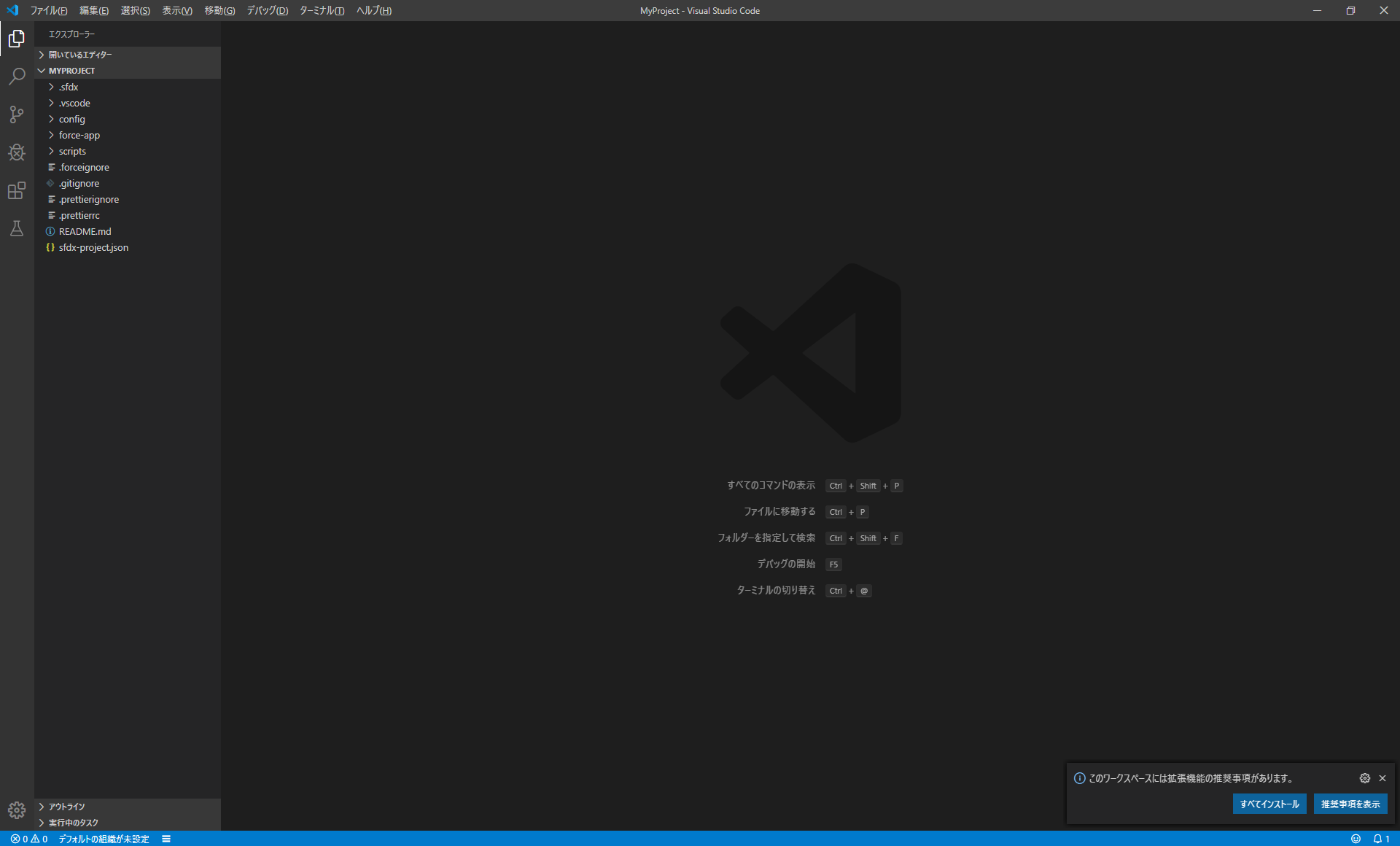

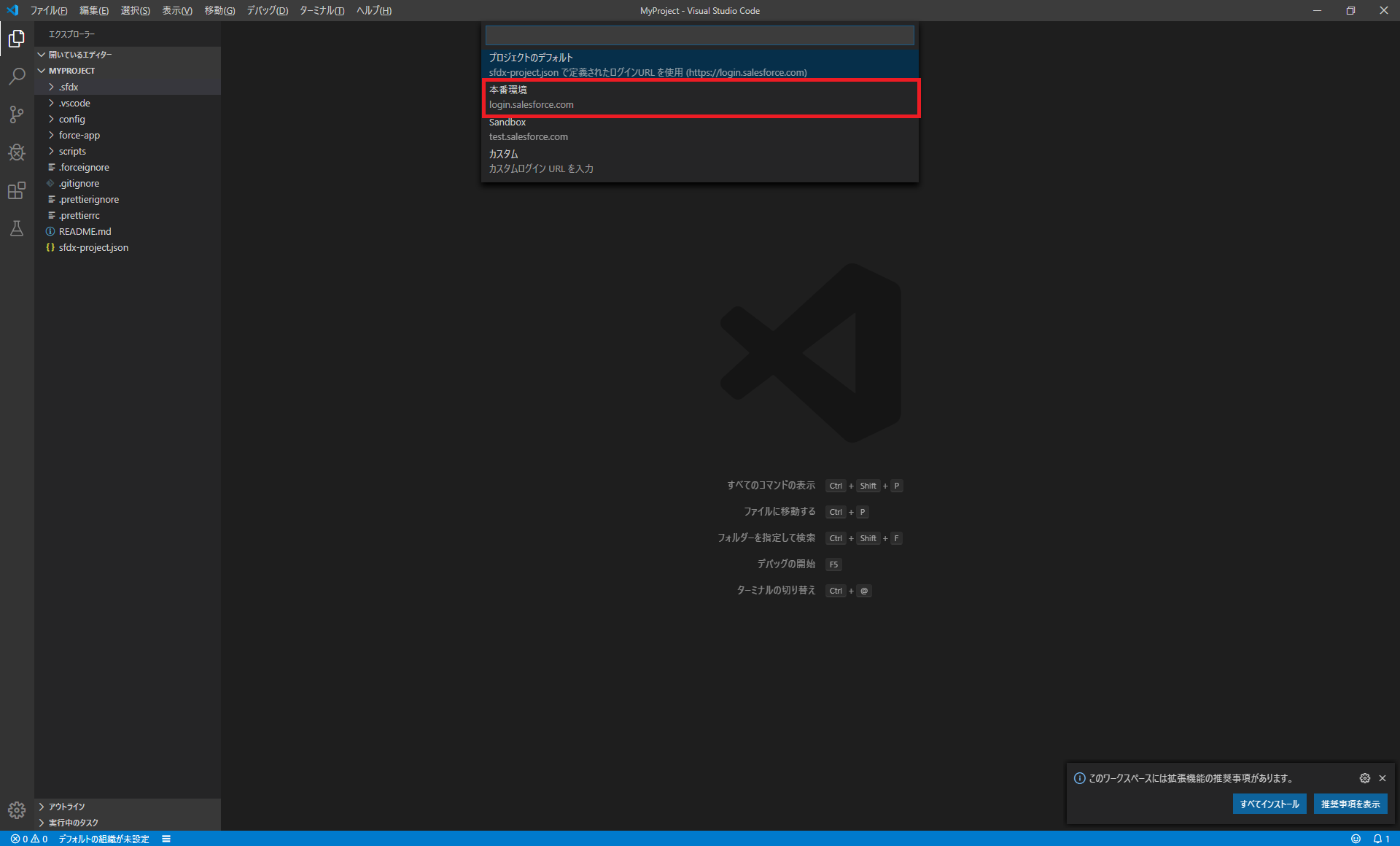
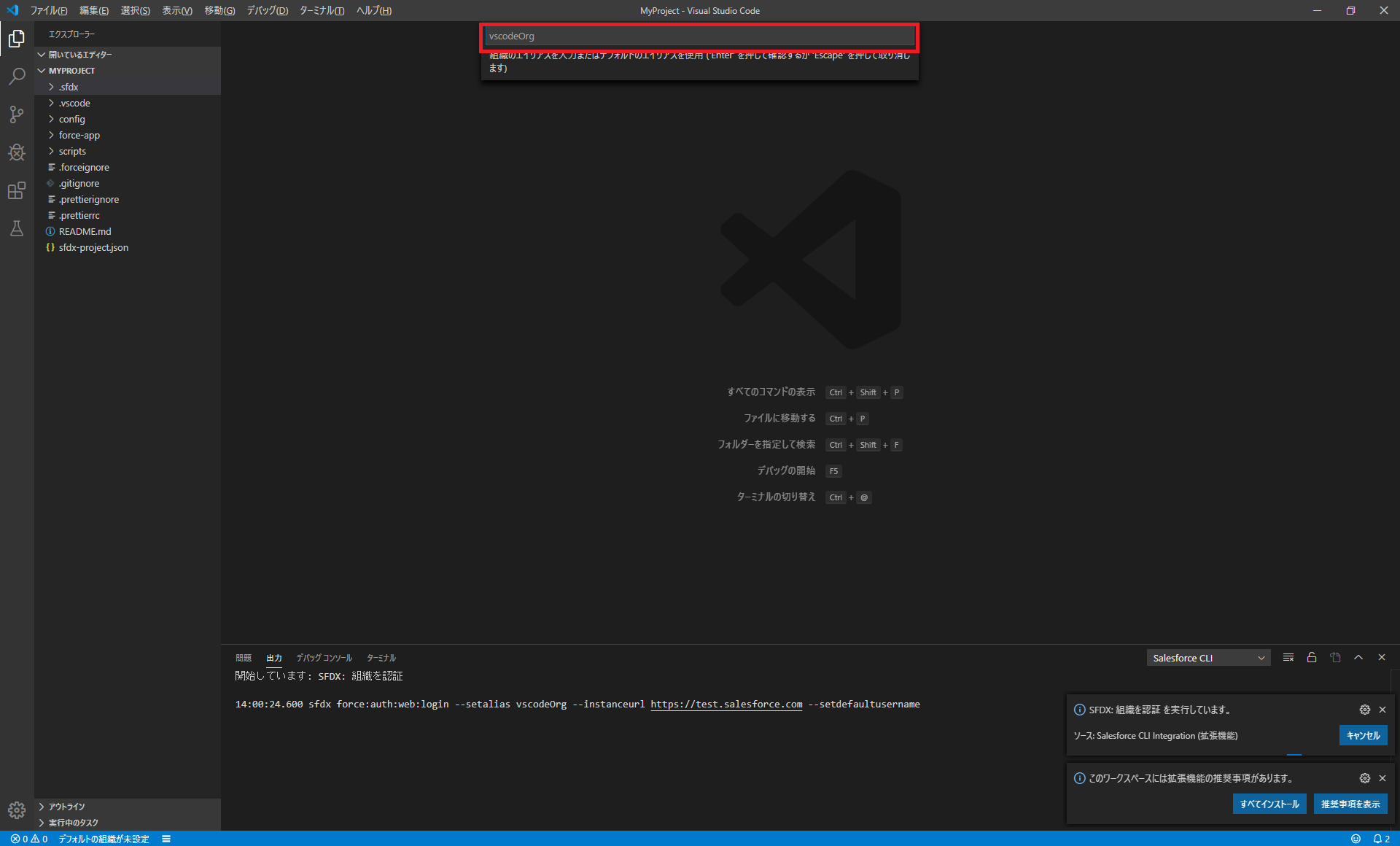
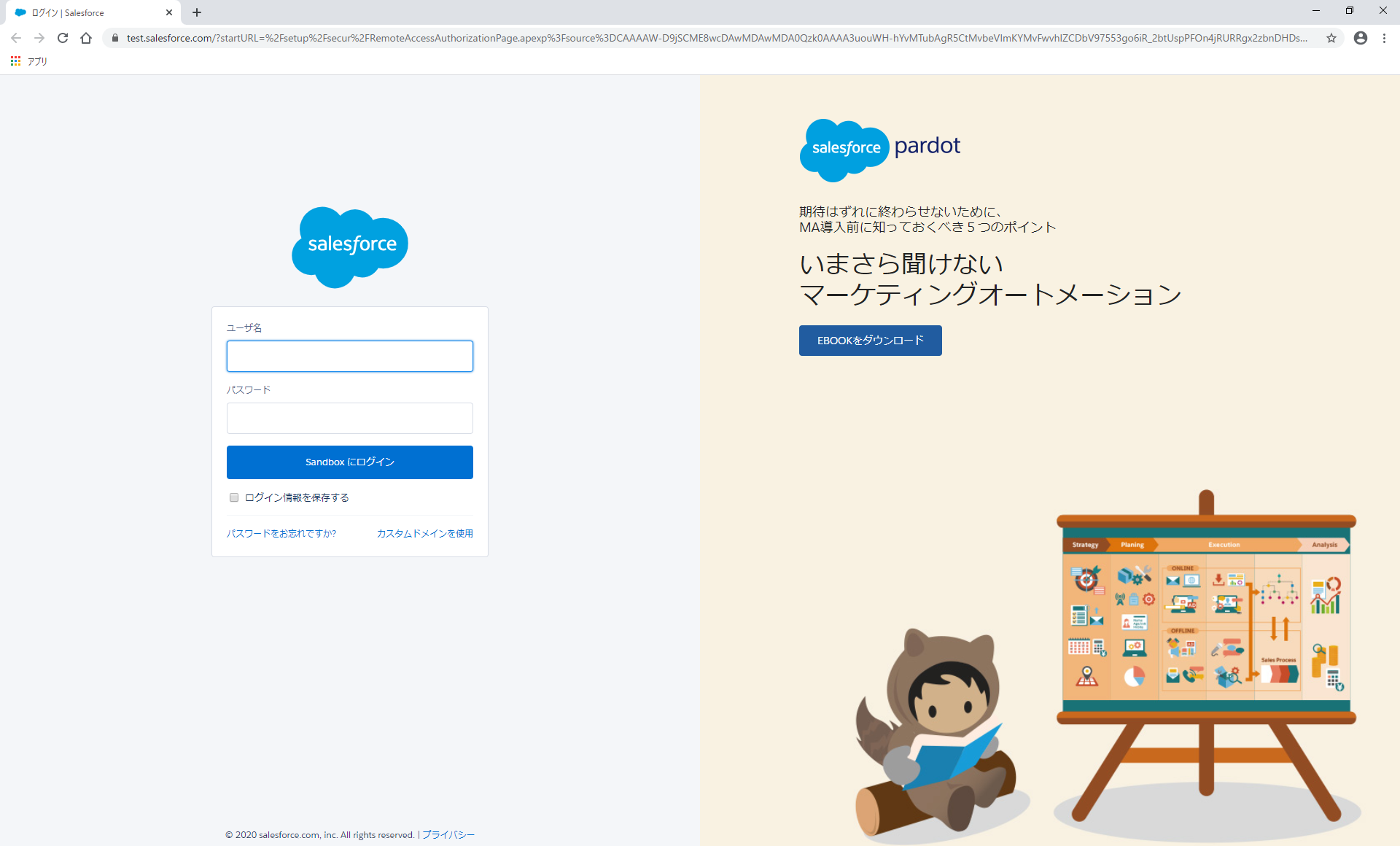
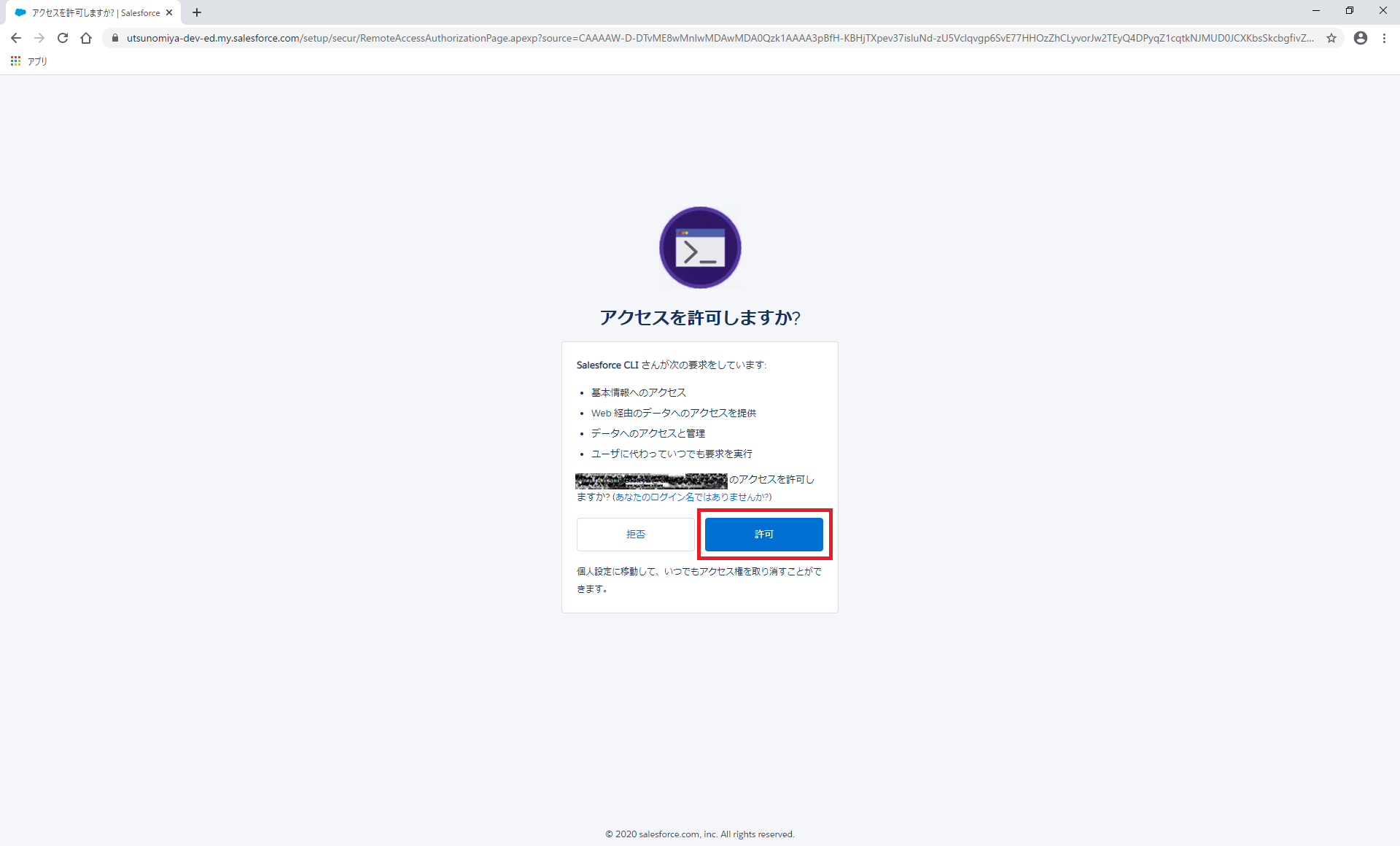
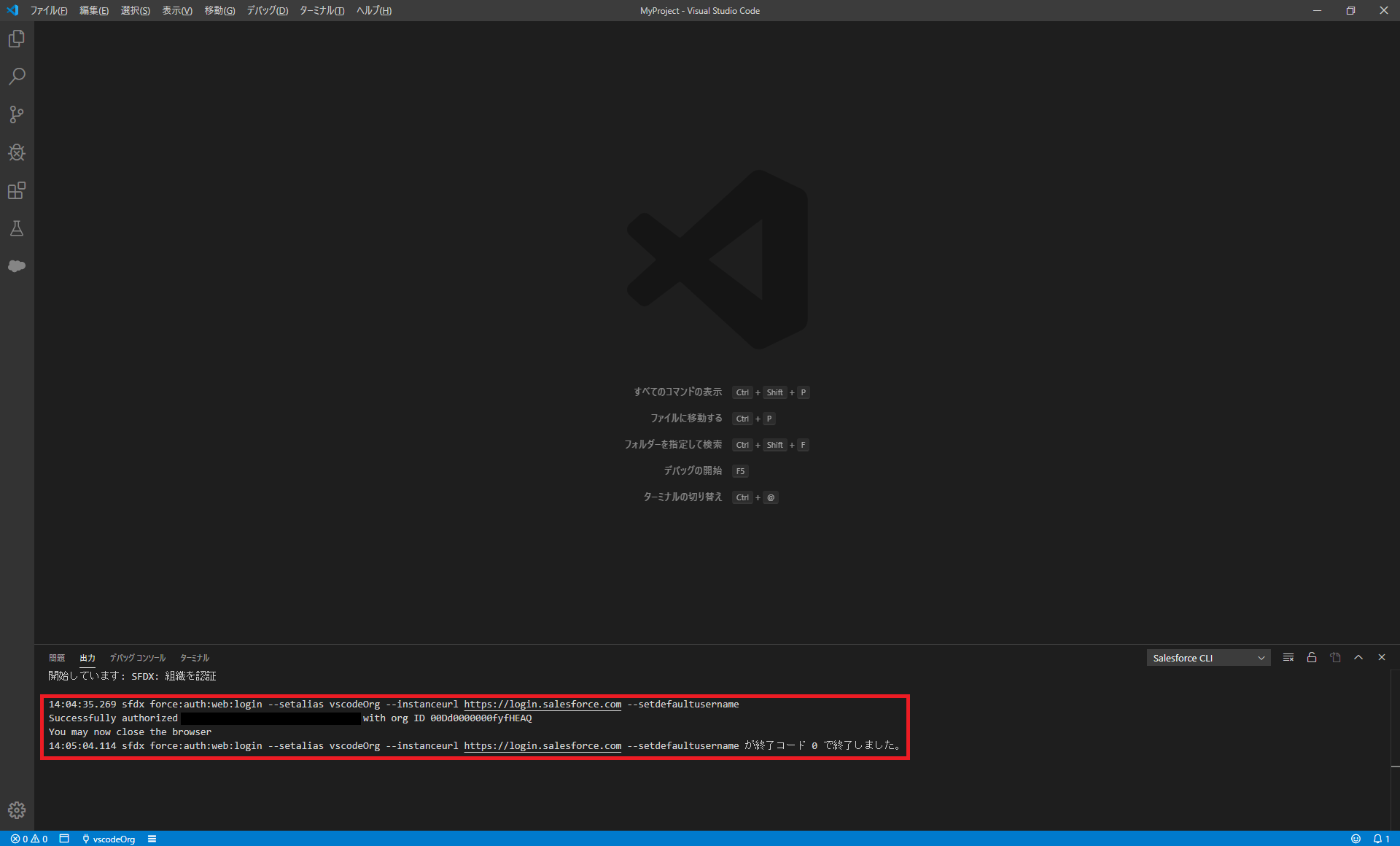
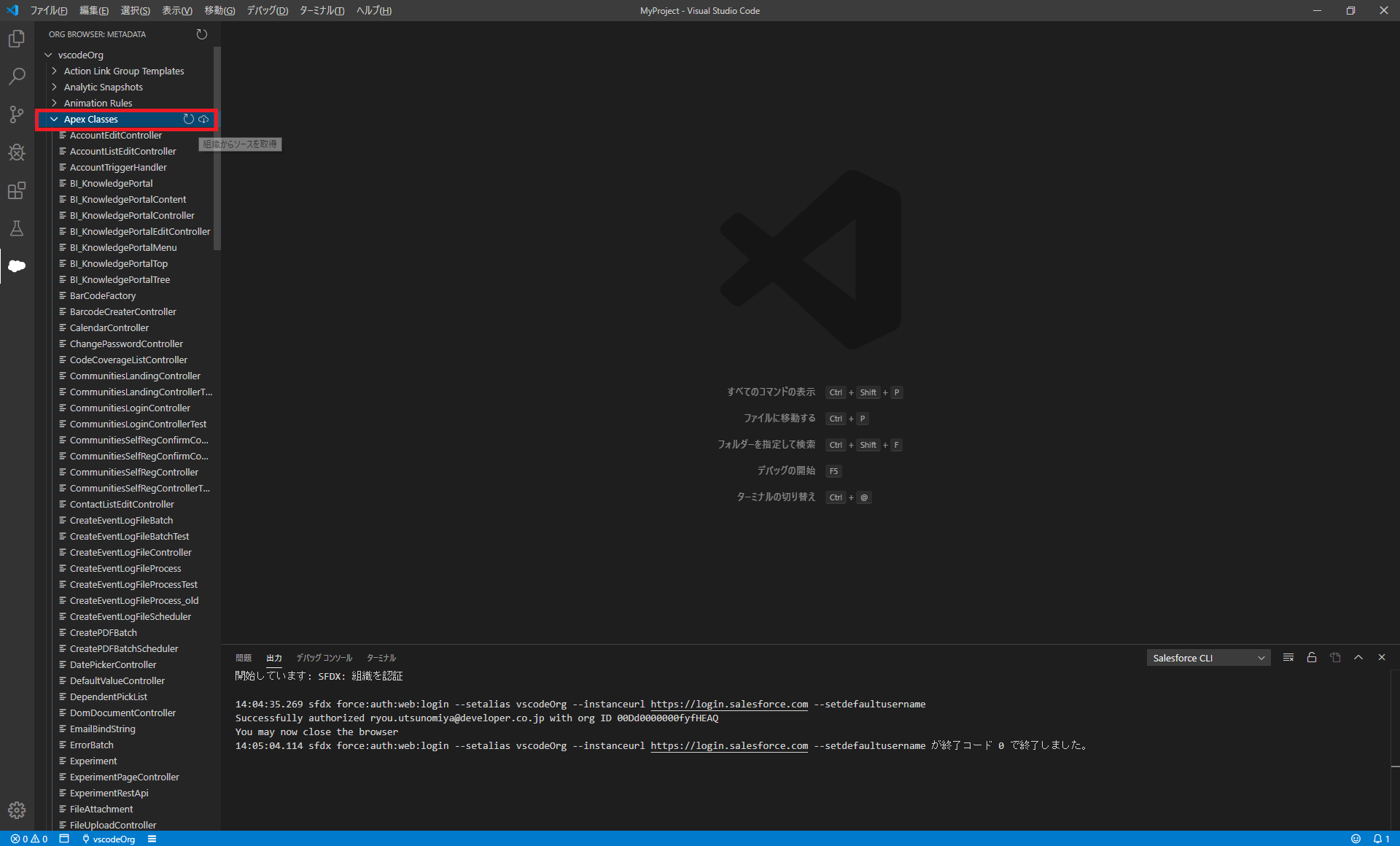
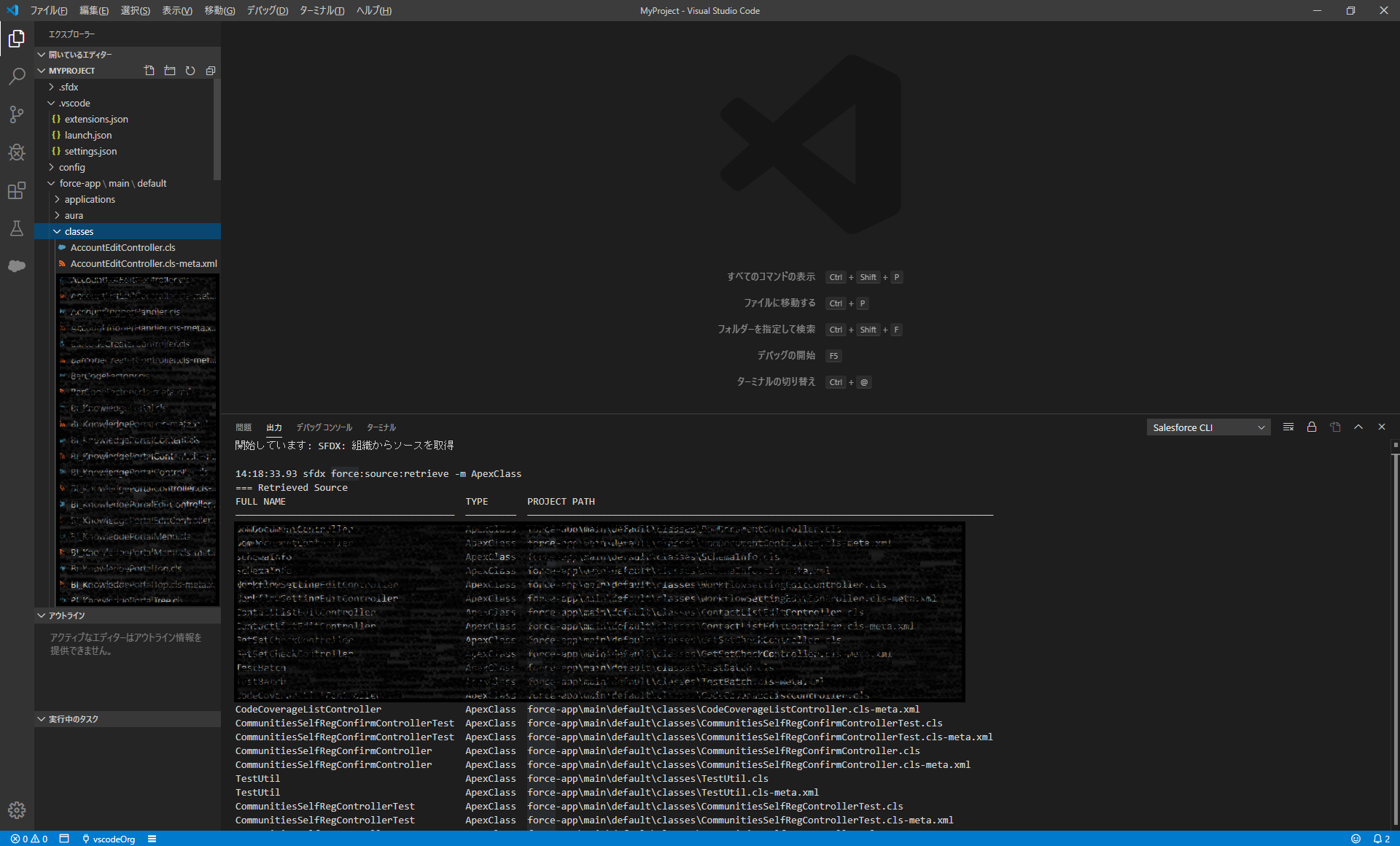

No comments.